Nên làm gì khi bạn mở máy tính lên và chỉ hiện duy nhất một màn hình đen? Đừng lo! Trong bài viết này, Tino Group sẽ hướng dẫn bạn 11 cách khắc phục lỗi máy tính bị đen màn hình đơn giản và hiệu quả tức khắc!
Vì sao màn hình máy tính bị đen?
Những nguyên nhân khiến lỗi máy tính bị đen màn hình
Có “hàng tá” nguyên nhân khiến máy tính của bạn bị lỗi màn hình đen. Tình trạng này có thể diễn ra vì lý do phần cứng, phần mềm hoặc cũng có thể là do virus. Bạn có thể theo dõi một số lý do phổ biến mọi người gặp phải:
- Bản cập nhật Windows bị lỗi (các bản cập nhật mới nhất hoặc bản nâng cấp Windows 8/8.1/10/11 gây ra sự cố)
- Các kết nối về phần cứng bị lỏng: cắm dây màn hình, các linh kiện, chưa cắm chui điện,…
- Sự cố do card đồ hoạ
- Driver trong máy bị hỏng
- Các lỗi do virus, malware tấn công
- Những lỗi không xác định khác
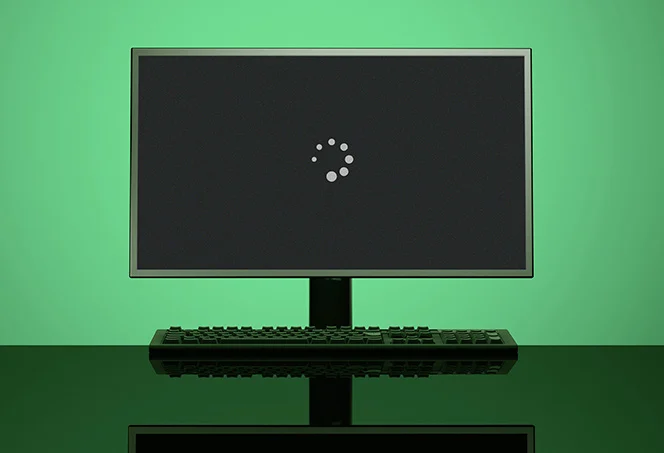
Tóm tắt cách sửa lỗi máy tính bị đen màn hình
Trước khi vào hướng dẫn chi tiết từng cách, Tino Group sẽ hướng dẫn tóm tắt các trường hợp lỗi và phương pháp sửa “siêu nhanh” để bạn thử trước nhé!
Ngoại trừ trường hợp có ai đó chơi khăm và tô đen màn hình máy tính của bạn, chúng ta sẽ có những phương án sửa lỗi sau đây.
Màn hình bị tắt hẳn
- Kiểm tra lại các thiết bị vật lý:
- Đã cắm điện hay chưa
- Có cắm chặt, vặn kỹ các con ốc trong dây cắm HDMI từ PC sang màn hình hay chưa
- Đã bấm nút nguồn hay chưa
- Có thể, card màn hình hoặc các cổng hoặc màn hình đã bị hỏng và nên thay hoặc thử với các màn hình, các cổng truyền hình ảnh khác nếu có.
Màn hình lên nhưng không thể làm gì khác
- Thử ấn đè nút nguồn trong 10 giây để máy tắt hẳn và mở lại
- Cập nhật driver màn hình mới hoặc gỡ bỏ phiên bản mới cập nhật
- Cập nhật lên phiên bản Windows mới nhất hoặc gỡ bỏ phiên bản mới cập nhật lên (nếu đang dùng bình thường, cập nhật lên bị lỗi)
- Chuyển sang sử dụng phiên bản Windows bản quyền
- Sử dụng phần mềm diệt virus để quét toàn bộ máy tính
Các trường hợp màn hình bị đen khác
- Có bật chế độ Second screen only khi trình chiếu hay không
Ngoài ra, có một số phương pháp sửa lỗi khá “cực đoan” và bạn chỉ nên thực hiện khi không còn cách nào khác như:
- Đặt lại Windows mặc định
- Cài lại Windows
- Đem đến các nơi sửa chữa máy tính chuyên nghiệp
Cách khắc phục lỗi máy tính bị đen màn hình hiệu quả
Màn hình bị tắt hẳn
Trong trường hợp máy tính PC của bạn bị tắt hẳn và không thể mở lên lại được, bạn có thể thử sửa lỗi bằng những cách sau:
- Kiểm tra lại kết nối giữa thùng PC và màn hình: trong quá trình sử dụng hoặc lắp đặt màn hình mới, có thể bạn đã vô tình cắm dây quá lỏng khiến màn hình không thể nhận ảnh. Giải pháp: cắm dây kết nối lại thử, sử dụng các cổng truyền hình ảnh khác nếu có.
- Kiểm tra dây nguồn và những kết nối khác: có thể lỗi quên cắm dây nguồn và bấm bật máy nghe khá “ngớ ngẩn” nhưng việc vô tình quên là hết sức bình thường, do đó kiểm tra bạn đã cắm dây nguồn PC hoặc laptop hết pin cũng là một cách tốt để khắc phục lỗi.
- Gỡ các kết nối không cần thiết: dù đây là trường hợp không quá phổ biến, nhưng những kết nối khác vào máy tính của bạn như: Ăng ten wifi, tai nghe, USB có chứa boot, thiết bị chơi game, các thiết bị khác. Bạn nên thử tháo ra và mở máy lại.
- Một số lỗi khác khiến máy của bạn không thể lên màn hình như: hỏng card đồ hoạ, hỏng các thiết bị để truyền hình ảnh, cách duy nhất bạn có thể sửa lỗi là thay mới hoặc sửa những thành phần vật lý đó.

Màn hình lên nhưng không thể làm gì khác
Cố gắng khởi động lại máy tính: dĩ nhiên, đây là cách đầu tiên bạn nên thực hiện trước khi làm bất kỳ giải pháp nào khác.
Thiết lập lại thứ tự khởi động
Tùy vào từng máy sẽ có cách để vào BIOS/UEFI khác nhau, bạn có thể tìm bằng cách: gõ tên thiết bị + BIOS để tìm cách bật. Sau khi vào, bạn thực hiện các bước sau:
Bước 1: truy cập vào chế độ BIOS/UEFI của máy tính (nếu dùng Dell bạn có thể thử nút F1 – F12)
Bước 2: sử dụng 4 phím điều hướng trên bàn phím hoặc chuột (nếu có thể) để chọn vào menu Boot.
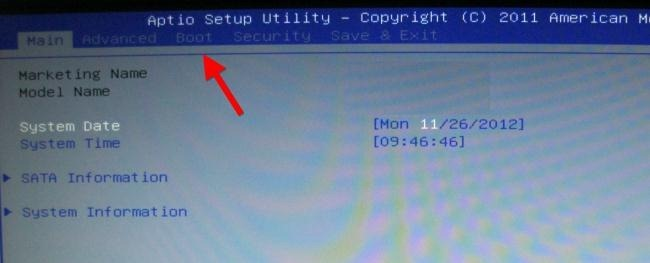
Bước 3: tại các mục First Boot, Second Boot trong một số trường hợp là Boot Option #1, Boot Option #2,… bạn nhấn Enter để thay đổi vị trí và chọn Hard Drive đầu tiên.
Bước 4: chuyển sang tab Save & Exit => Save Changes and Reset.
Sử dụng Windows bản quyền
Đây không hẳn là một giải pháp tối ưu nhất. Tuy nhiên, sử dụng Windows bản quyền do các nhà phân phối chính thức Windows cho Microsoft tại Việt Nam sẽ đem đến cho bạn 1 quyền lợi cực kỳ “xịn”. Đó chính là trợ giúp miễn phí về Windows.
Bạn gặp lỗi về Windows, lỗi vặt, màn hình trắng, màn hình đen, các lỗi với mã code khác,…? Chỉ cần sử dụng Windows bản quyền có chứng từ, bạn có thể đem đến những nhà phân phối đó và nhờ họ kiểm tra.
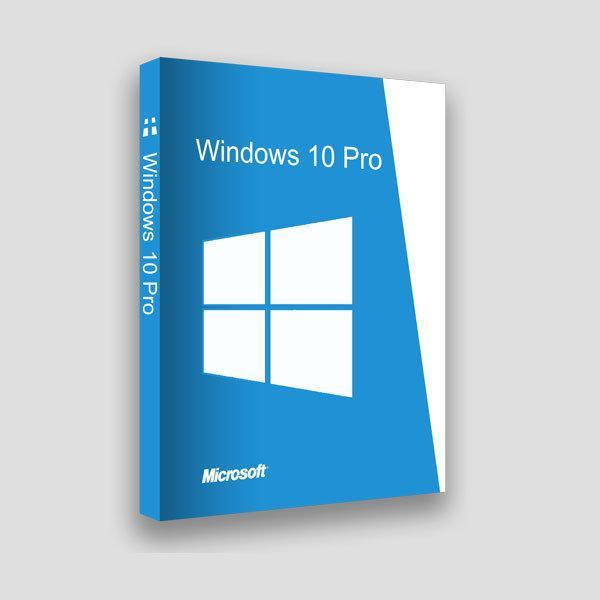
Thông thường, các lỗi về phần mềm sẽ được sửa chữa hoàn toàn miễn phí và bạn không bị những người sửa cá nhân “chặt chém”.
Chuyển đổi chế độ trình chiếu
Trong trường hợp bạn đang chuyển sang chế độ trình chiếu từ thiết bị PC, laptop của mình với máy chiếu và thiết bị của bạn bị tắt đen màn hình, bạn có thể thực hiện cách sau để sửa lỗi:
Bước 1: nhấn tổ hợp phím Windows + P để mở Projection Settings
Bước 2: tại đây, bạn sẽ có 4 lựa chọn bao gồm:
- PC screen only: chỉ hiển thị trên máy tính và không hiển thị trên màn chiếu
- Duplicate: hiển thị màn hình máy tính lên máy chiếu
- Extend: biến máy chiếu thành màn hình thứ 2
- Second screen only: chỉ hiển thị máy chiếu và tắt máy tính. Có thể, bạn đang bật chế độ này làm màn hình tắt đen.
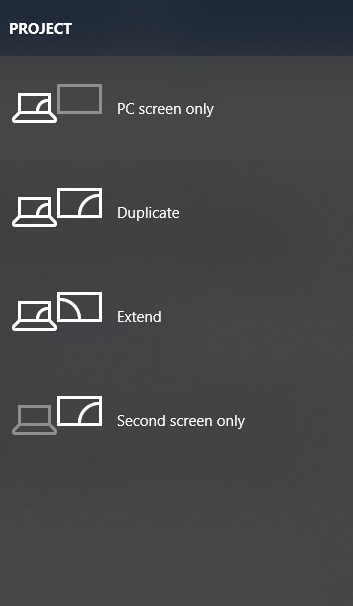
Đến đây, Tino Group đã hướng dẫn bạn cách để khắc phục lỗi máy tính bị đen màn hình nhanh nhất và hiệu quả nhất đã được nhiều người dùng khác kiểm chứng, chia sẻ. Tino Group chúc bạn sẽ khắc phục lỗi đen màn hình thành công!
FAQs về cách khắc phục lỗi máy tính bị đen màn hình
Nên sử dụng phần mềm nào để dọn dẹp máy tính?
Bạn có thể chọn 1 trong rất nhiều phần mềm dọn dẹp máy tính. Nhưng, theo Tino Group phần mềm dọn dẹp máy tính tốt nhất, có nhiều người sử dụng nhất chính là CCleaner. Bạn có thể tham khảo và sử dụng phần mềm này nhé!
Nên mua Windows bản quyền ở đâu?
Hiện tại, đã có rất nhiều nhà phân phối Windows bản quyền từ chính nhà phát triển Microsoft như: FPT, Thế Giới Di Động, Cellphones,… Bạn có thể đến những chuỗi điện thoại, điện máy có mức độ phổ biến lớn và uy tín để mua. Hoặc, bạn có thể mua trực tiếp tại Microsoft Store.
Key Windows 100k có nên mua hay không?
Câu trả lời tùy thuộc vào bạn. Nếu bạn đem 100.000VND để cài Win, họ sẽ cài cho bạn phiên bản crack. Trong trường hợp những cá nhân, tổ chức đăng bán key Windows chỉ với mức giá vài trăm ngàn, tỉ lệ rất cao, các key đó họ có được thông qua các nhóm chia sẻ hoặc “cào” được. Nếu bị phát hiện, các key này có thể bị thu hồi lại bất cứ lúc nào và bạn mất tiền cũng như không thể kiện được.
Win phiên bản home và phiên bản pro khác nhau như thế nào?
Nếu chỉ sử dụng Windows cho mục đích cơ bản như các thao tác văn phòng, bạn sẽ không cần quan tâm lắm về việc mua phiên bản Windows nào. Tuy nhiên, nếu bạn sử dụng các thao tác đối với Windows server, các giải pháp cho doanh nghiệp, Azure, phiên bản Pro sẽ hỗ trợ tốt hơn cho bạn.



















